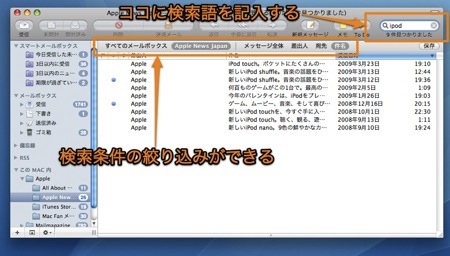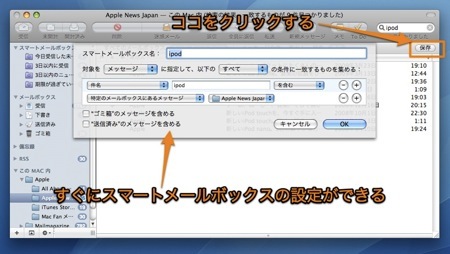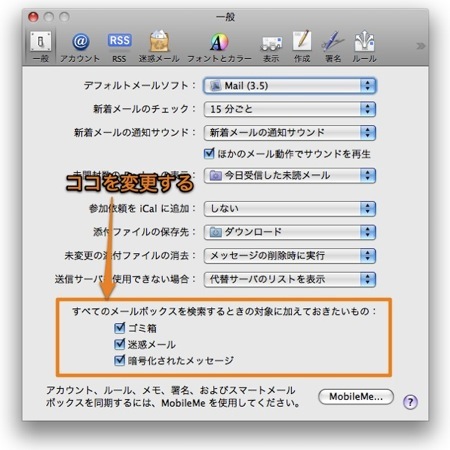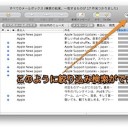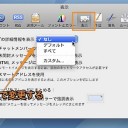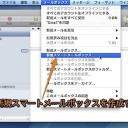Mail.appでメールを検索する時のテクニックをまとめてみました。
Mail.appでの検索機能には、
- 「メールボックス」の中の複数のメールを対象にした検索機能
- 「一通のメールの本文」を対象にした検索機能
があります。
Mail.appでメール検索
Mail.appでの基本的な検索テクニックを紹介します。
「パラメータ」で複雑な条件を指定して、メールを検索する場合は、記事「Mac Mailでメール検索時にパラメータを使用して結果を絞り込む方法」
「メールボックス」の中の複数のメールを対象にした検索機能
「メールボックス」の中の複数のメールを対象にした検索を利用するには、ツールバーにある検索ボックスで検索します。下のように画面が切り替わり、複数のメールから検索語を検索します。
ここでは、「すべてのメールボックス」か「特定のメールボックス」を検索するか決定でき、また、「メッセージ全体」か「差出人」「宛先」「件名」など、検索範囲を指定することができます。
メールボックスを対象にした検索のキーボードショートカット
「Command」キーと「Option」キーと「F」キーを押すとフォーカスがツールバーの検索窓に移り、すぐに「メールボックス」を対象にした検索を始めることができます。
「メールボックス」を対象にした検索をスマートメールボックスを利用
「メールボックス」を対象にした検索の検索結果から、簡単にスマートメールボックスを作成できます。
検索結果の右にある「保存」をクリックすると、スマートメールボックスの設定画面に変わり、そのまま設定を保存できます。
このスマートメールボックスをクリックするだけで、すぐに同じ「メールボックス」を対象にした検索が実行できます。
「メールボックス」を対象にした検索でメールが見つからない場合の対処方法
検索対象に「ゴミ箱」に入っているメールと「迷惑メール」を付け加えて検索します。
「環境設定」の「一般」タブで「すべてのメールボックスを検索するときの対象に加えておきたいもの」のチェックボックスにチェックを入れておきます。
「一通のメールの本文」を対象にした検索機能
「一通のメールの本文」を対象にした検索機能は、一通のメールの本文の内容を詳しく検索することができます。
「一通のメールの本文」を対象にした検索を利用するには、検索したいメールを開き、「編集」メニューから、「検索」、さらに「検索」を選びます。
この検索機能には、いろいろなキーボードショートカットが用意されています。
一通のメールの本文を対象にした検索機能のキーボードショートカット
- 検索ウインドウを開くには「Command」キーと「F」キーを押します
- 選択したテキストを検索ウインドウの検索語欄にすぐに記入するには「Command」キーと「E」キーを押す
- 選択したテキストの場所にすぐにジャンプして戻るには「Command」キーと「J」キーを押す
- 次を検索するには「Command」キーと「G」キーを押す
- 前を検索するには「Command」キーと「Shift」キーと「G」キーを押す
以上、Mail.appでメールを検索する時に使えるテクニックまとめでした。